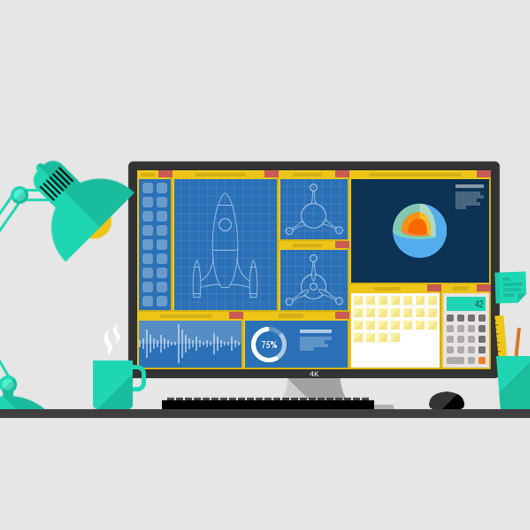Как исправить ошибку Dns_Probe_Finished_Nxdomain в Google Chrome
Dns_Probe_Finished_Nxdomain или DNS Probe Finished Nxdomain одинаковы и указывают на распространенную ошибку в вашем браузере Google Chrome. Когда эта ошибка DNS происходит, вы не сможете получить доступ к Интернету.
Это досадная ошибка, верно? Но есть несколько простых советов, которые вы можете использовать, чтобы быстро исправить эту ошибку DNS и получить доступ в Интернет.
Программы для Windows, мобильные приложения, игры - ВСЁ БЕСПЛАТНО, в нашем закрытом телеграмм канале - Подписывайтесь:)
Во-первых, вам необходимо проверить и проверить подключение к Интернету, чтобы убедиться, что оно подключено и находится в хорошем состоянии. Для этого воспользуйтесь другим браузером на вашем зараженном компьютере и посетите любой веб-сайт, например www.google.com.
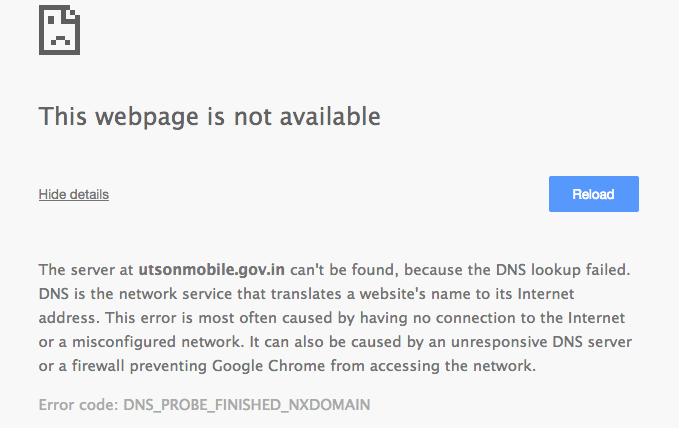
Как исправить ошибку Dns_Probe_Finished_Nxdomain?
Если вы не можете посещать другие веб-сайты с другими браузерами, такими как Mozilla Firefox или Microsoft Edge, причиной этой ошибки являются некоторые факторы на вашем компьютере, а не браузер Google Chrome. В этой ситуации вам нужно провести диагностику и поиск неисправностей на вашем компьютере или перейти к методу № 2 и начать с него.
Если веб-сайт полностью загружен и проблем нет, значит, проблема возникает только в области действия вашего браузера Google Chrome. В этой ситуации переходите к следующему шагу.
Исправлена ошибка Dns_Probe_Finished_Nxdomain в Google Chrome
Способ № 1:
Прежде чем расширять сферу диагностики всего компьютера, вы можете попытаться очистить кэшированные файлы и файлы cookie вашего браузера Google Chrome. Иногда несколько просроченных файлов cookie или кэшированных файлов могут привести к этой проблеме DNS.
Чтобы решить эту неожиданную проблему, удалите все файлы cookie и кеш в браузере Google Chrome. Для этого скопируйте «chrome: // settings / clearBrowserData», затем вставьте его в адресную строку браузера Chrome и нажмите клавишу «Ввод».
Выберите параметры, подобные изображению ниже, и нажмите кнопку «Очистить данные о просмотре». Все выбранные данные пользователя будут удалены.
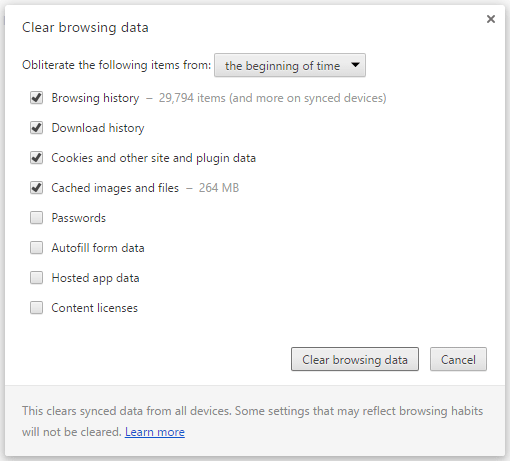
После очистки файлов cookie и кэшированных файлов ошибка по-прежнему сохраняется, попробуйте «Сбросить все по умолчанию», скопировав «chrome: // flags /», вставьте в адресную строку Google Chrome и нажмите «Ввод».
Посмотрите в верхнем правом углу и нажмите кнопку «Сбросить все по умолчанию». После этого закройте свой Google Chrome и перезапустите его, чтобы проверить, остается ли ошибка.
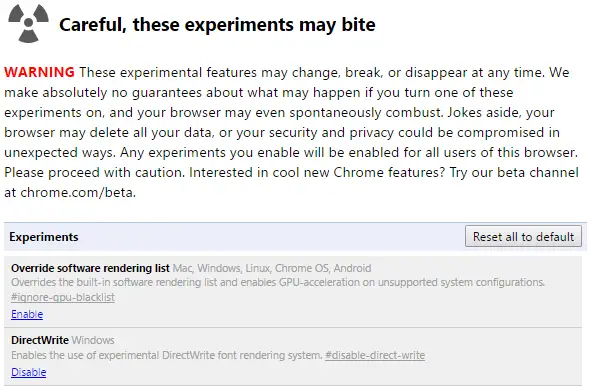
Изменить адрес DNS-сервера, чтобы исправить эту ошибку DNS
Способ № 2:
Если очистка файлов cookie и кэшированных файлов или сброс всех настроек по умолчанию не может помочь устранить эту неожиданную проблему DNS, мы рекомендуем вам изменить адреса DNS-серверов на вашем компьютере. Существует множество служб DNS-серверов, но мы всегда рекомендуем пользователям использовать DNS от Google или OpenDNS,
- DNS-адрес Google: 8.8.8.8 – 8.8.4.4
- Адрес OpenDNS: 208.67.222.220 – 208.67.220.222
Чтобы изменить адреса DNS-сервера, щелкните правой кнопкой мыши значок «Сеть» на рабочем столе и выберите «Свойства».
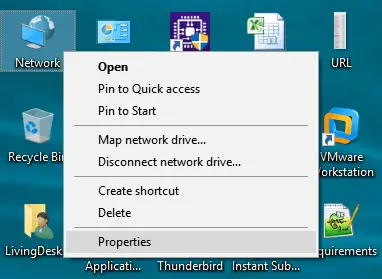
Выберите «Изменить настройки адаптера» на левой стороне.
Щелкните правой кнопкой мыши на текущем активном сетевом соединении, таком как Подключение по локальной сети, Беспроводное сетевое подключение или Сетевое подключение Bluetooth, и выберите «Свойства».
Найдите «Протокол Интернета версии 4 (TCP / IPv4)» и дважды щелкните по нему.
Новое окно будет показано вверх. Просто выберите опцию «Использовать следующие адреса DNS-серверов:» и добавьте предпочитаемые и альтернативные DNS-серверы, а затем нажмите «ОК».
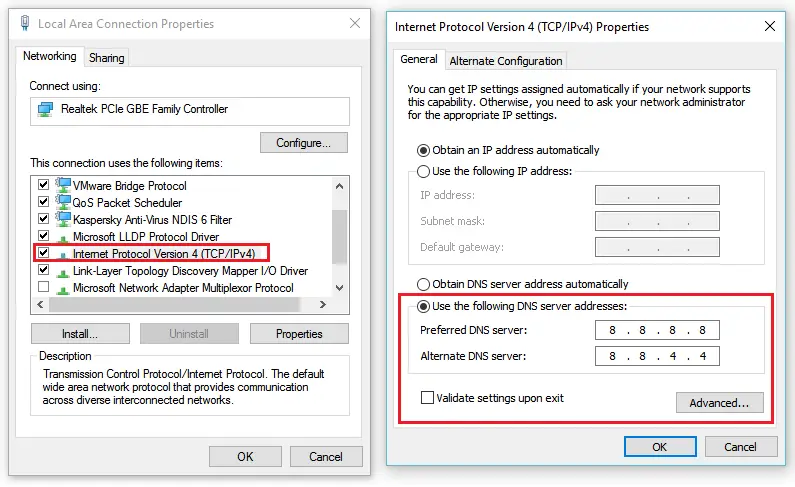
В этом случае мы используем DNS Google со следующими адресами DNS-сервера:
- Предпочитаемый DNS-сервер: 8.8.8.8
- Альтернативный DNS-сервер: 8.8.4.4
Используйте командную строку, чтобы исправить ошибку DNS Probe Finished Nxdomain
Способ № 3:
Если после замены текущих DNS-серверов на новые, ошибка DNS все еще существует, попробуйте выполнить следующие команды, которые могут помочь вам решить проблему.
Сначала нажмите клавиши Windows + R, затем введите cmd.exe, щелкните правой кнопкой мыши файл cmd.exe и выберите «Запуск от имени администратора». Windows попросит вас запустить командную строку с правами администратора. Просто выберите «Да», чтобы продолжить.
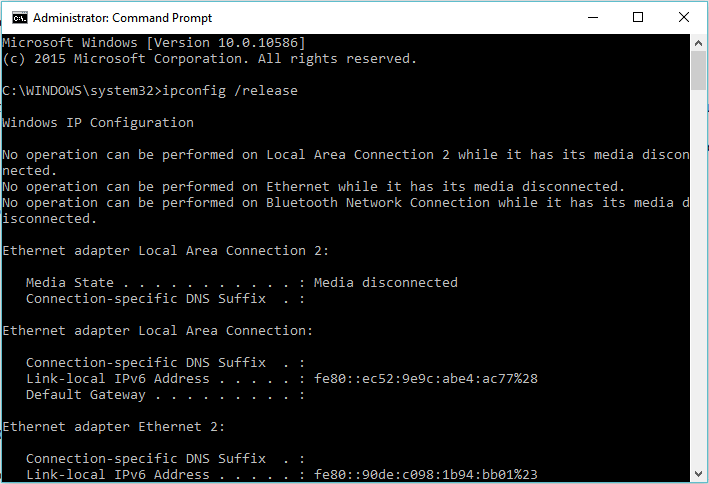
Или, если вы используете Windows 10, вы можете нажать Windows + X, а затем нажать «A», чтобы запустить командную строку с правами администратора.
Затем выполните все команды ниже в командной строке.
- ipconfig / release
- ipconfig / all
- ipconfig / flushdns
- ipconfig / renew
- netsh int ip set dns
- netsh winsock reset
После выполнения этих команд перезагрузите компьютер и посмотрите результат. Как мы уже говорили, есть много причин, которые могут привести к этой ошибке DNS. Если вы перепробовали все вышеперечисленные методы, но ошибка остается, мы рекомендуем переустановить браузер Google Chrome.
Однако попробуйте этот метод только в том случае, если ошибка возникла в браузере Chrome. Откуда я это знаю? Ну, это довольно просто. Вы можете проверить, могут ли другие приложения выходить в Интернет или нет? Если только ваш браузер Google Chrome не может получить доступ к Интернету, то это так. Не забудьте сделать резервную копию данных вашего браузера перед переустановкой.
Dns_Probe_Finished_Nxdomain – одна из самых распространенных ошибок в Google Chrome. Мы собрали несколько полезных методов, которые перечислены выше, чтобы помочь вам исправить ошибку Dns_Probe_Finished_Nxdomain.
Если вы нашли это руководство полезным, позвольте им поделиться с другими пользователями через социальные сети, чтобы помочь им решить их проблему. Если у вас есть какие-либо вопросы, связанные с этим руководством, оставьте свой комментарий ниже.
5/5 (3 голоса)
Программы для Windows, мобильные приложения, игры - ВСЁ БЕСПЛАТНО, в нашем закрытом телеграмм канале - Подписывайтесь:)